Содержание:
Способ 1: Управление «Актуальным»
Сохранение историй в специальный раздел «Актуальное», доступный каждому пользователю мобильного приложения Instagram, позволяет обойти основную особенность данного типа контента в виде автоматического удаления из общего доступа через одни сутки после публикации. При этом добавить в указанную папку вполне можно не только свежий материал, но и давно созданные сторис из личного архива учетной записи.
- Через главное меню в нижней части экрана перейдите на вкладку с фотографией профиля и в блоке под «Редактировать» воспользуйтесь кнопкой со знаком «+». В данном разделе также будут отображаться уже созданные директории.
- Оказавшись на странице «Добавить в актуальное», выделите нужные истории путем одиночного касания. После этого воспользуйтесь ссылкой «Далее» в правом верхнем углу экрана.
- На свое усмотрение название папки можно поменять, добавив в текстовое поле «Актуальное» любое другое содержимое. Для сохранения первоначального наименования данный блок следует оставить без изменений.
Если вы хотите изменить превью директории, воспользуйтесь расположенной выше ссылкой «Редактировать обложку» и на следующей странице выберите подходящий вариант. В данном случае можно использовать как сами сторис, так и графические файлы из памяти устройства.
- Завершив изменение «Актуального», на верхней панели коснитесь кнопки «Готово», чтобы произвести сохранение. В результате данный раздел появится на главной странице аккаунта и будет доступен для просмотра всеми посетителями.
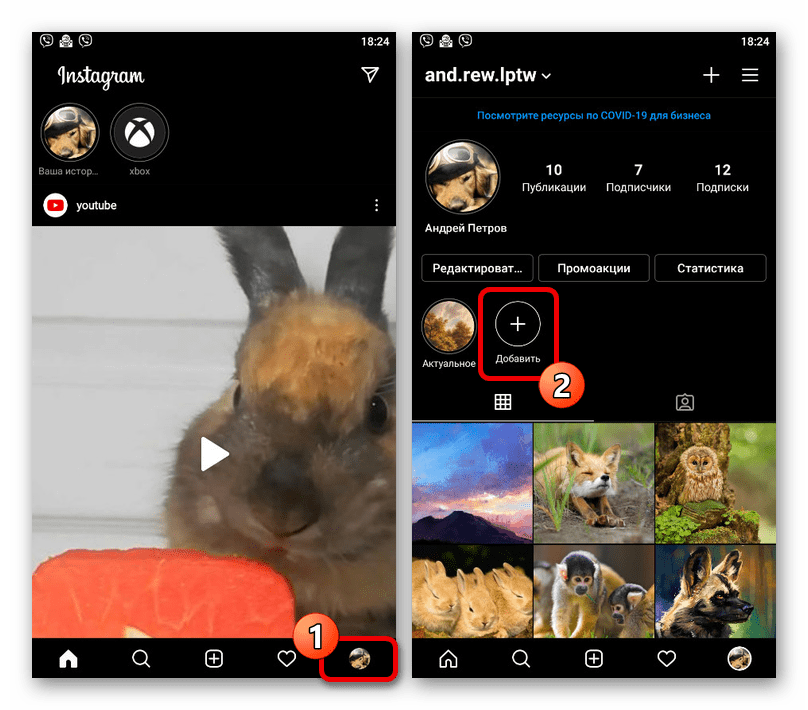
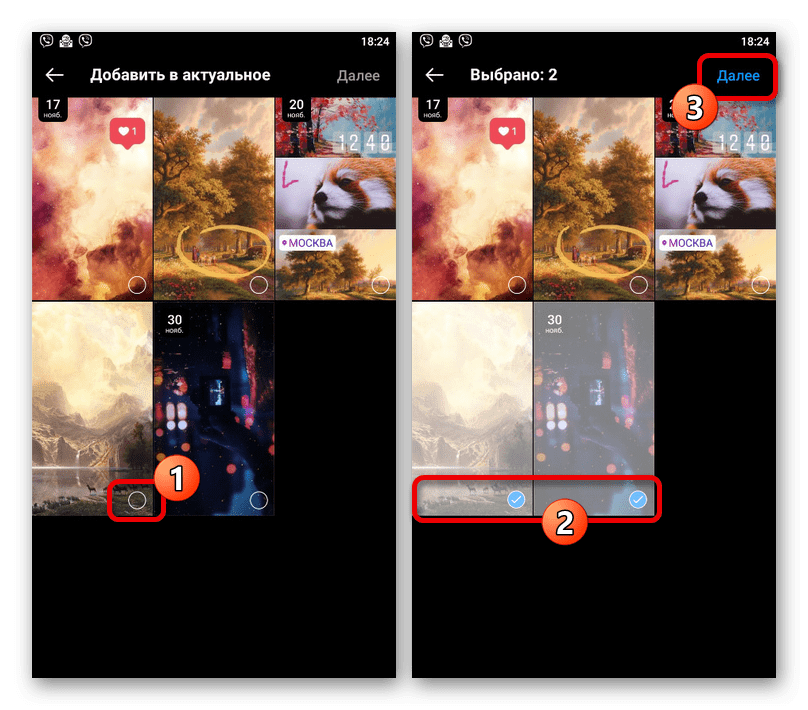
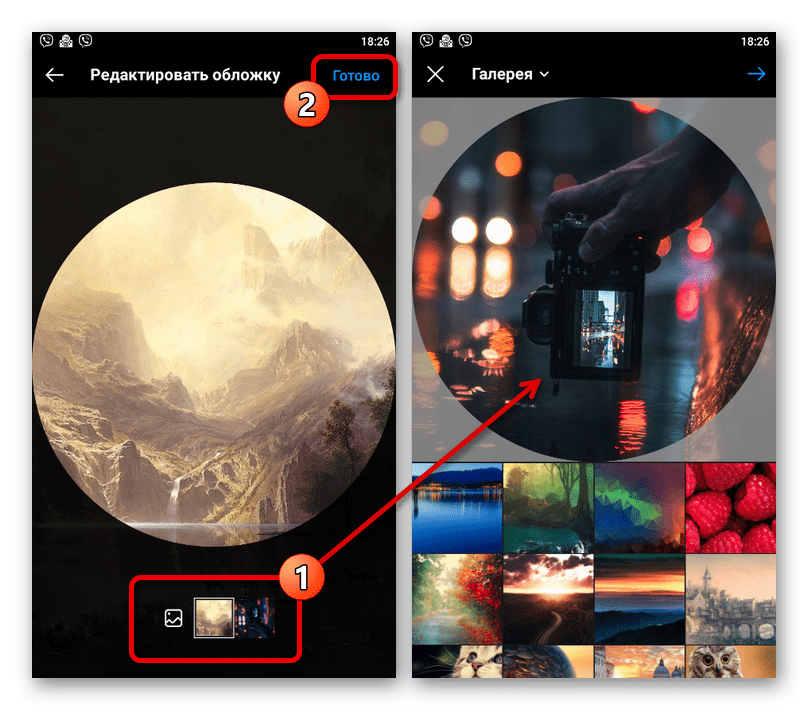
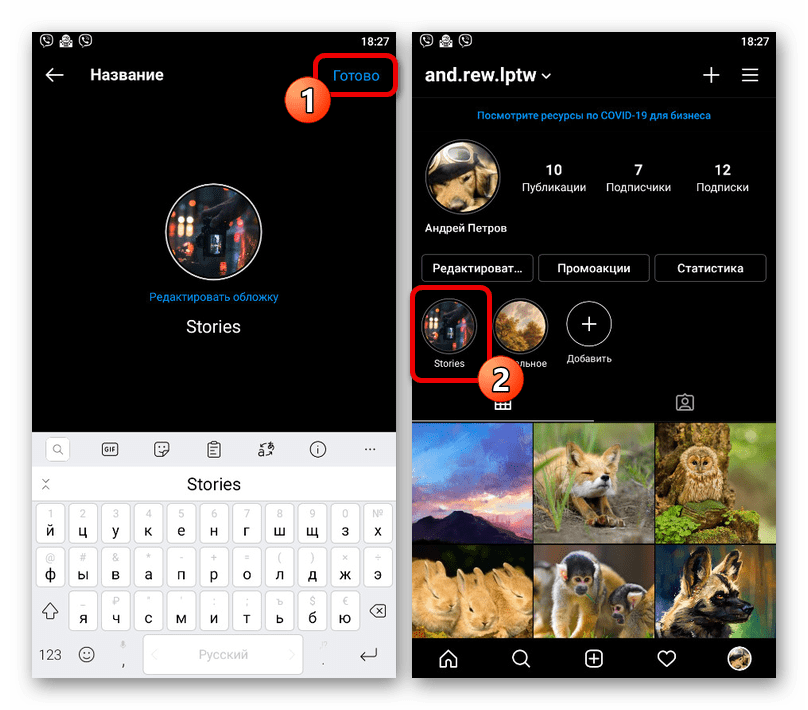
Обратите внимание, что в параметрах папки отсутствуют отдельные настройки приватности, поэтому если вы захотите скрыть контент от конкретных пользователей, следует настраивать отдельные истории или включить опцию «Закрытый аккаунт».
Изменение существующего раздела
- По необходимости вполне можно добавить сторис в уже существующую папку из раздела «Актуальное» и отредактировать основные параметры. Для этого перейдите на главную страницу профиля, коснитесь нужного альбома, нажмите кнопку с тремя точками в нижнем углу и во всплывающем окне выберите «Редактировать актуальное».
- На экране в итоге появится практически такой же редактор, что был рассмотрен в начале инструкции, позволяющий поменять название и фотографию. Чтобы добавить новую сторис или удалить старую, коснитесь нужных блоков на вкладке «Добавить».
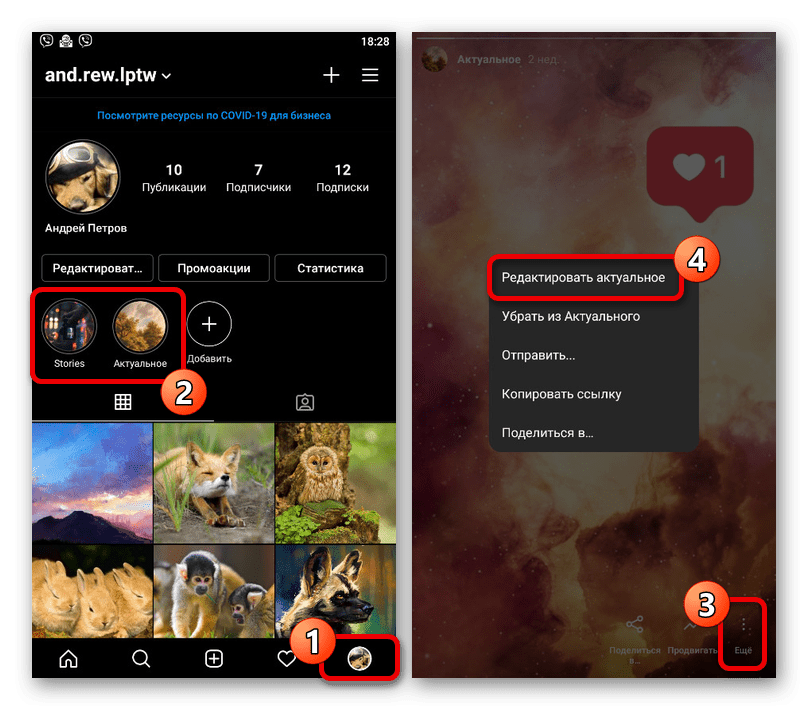
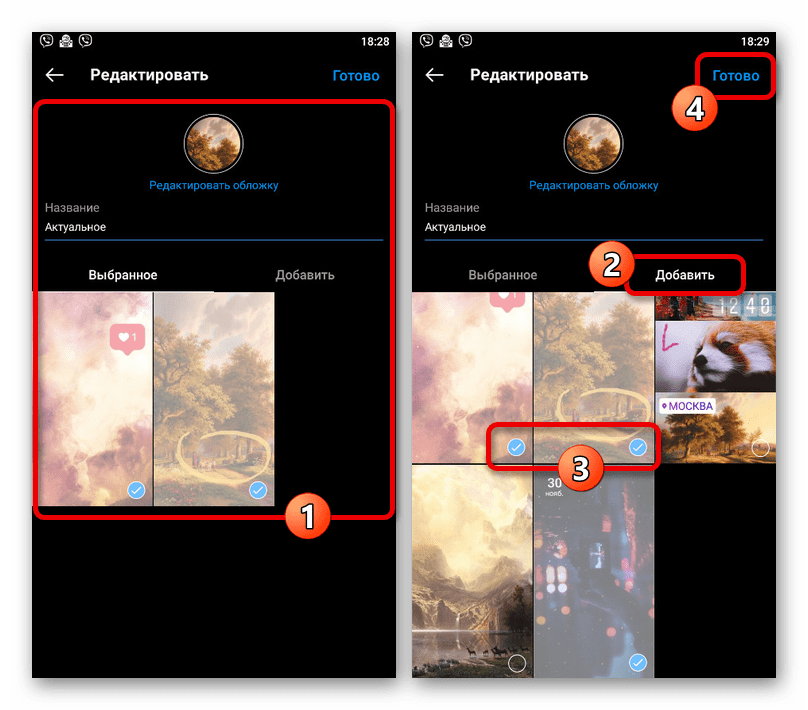
В случае удаление контента из папки история не исчезнет окончательно, а переместится в архив. Это позволяет без проблем сохранять в общем доступе любые некогда опубликованные материалы.
Способ 2: Добавление историй
В качестве дополнительного решения произвести добавление сторис в папку «Актуальное» можно во время просмотра контента, воспользовавшись отдельной функцией. Использовать данный метод стоит в том случае, если вы попросту хотите добавить новый материал в уже существующую и настроенную директорию.
- Перейдите на главную страницу профиля или в архив и выберите нужную историю. В режиме просмотра на нижней панели коснитесь кнопки «Выделить».
- Во всплывающем окне укажите папку, в которой хотите сохранить сторис. Отсюда же вполне можно перейти к созданию новой директории, куда автоматически будет добавлен выбранный контент.
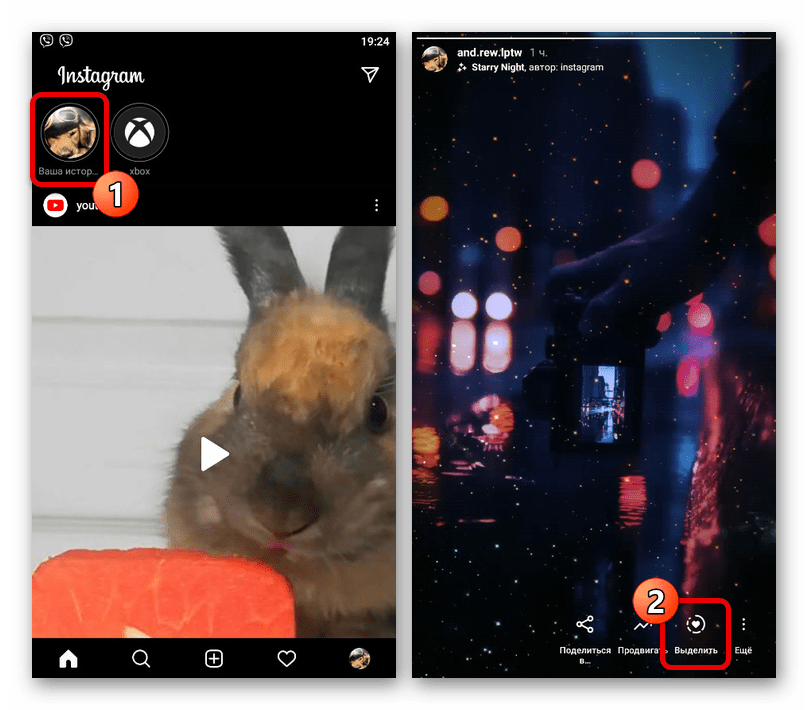
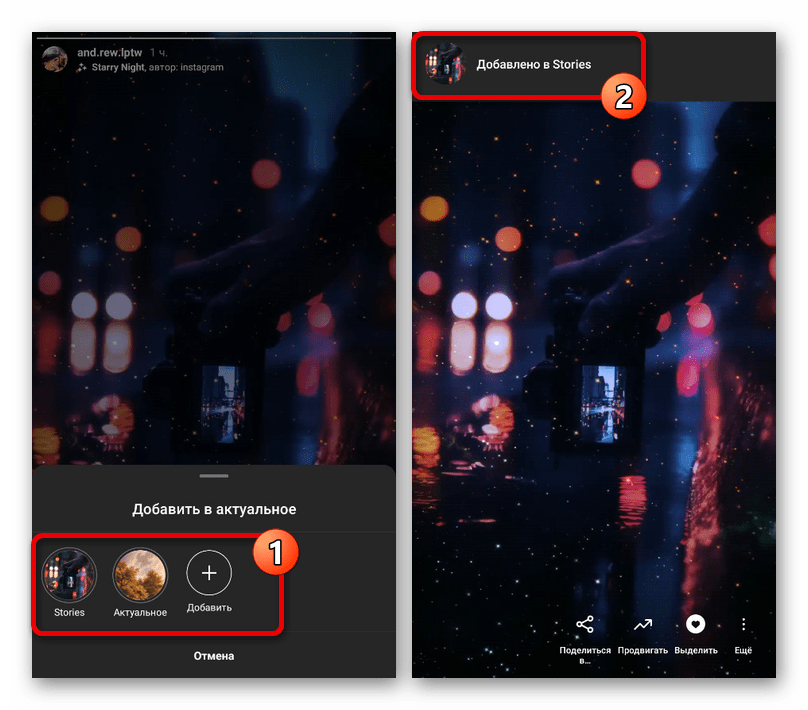
Если все сделано правильно, на экране появится уведомление об успешном добавлении. Также на это будет указывать значок «Выделить», окрашенный в белый цвет.
Публикация при редактировании
- Выполнить аналогичную задачу можно прямо в процессе публикации. Первым делом произведите создание новой записи любым способом, и в нижней части редактора нажмите «Получатели».
- Рядом с подписью «Ваша история» нажмите «Поделиться», чтобы выполнить публикацию. Немного ниже появится новый пункт «Добавить в актуальное», позволяющий сделать то же, что описано выше.
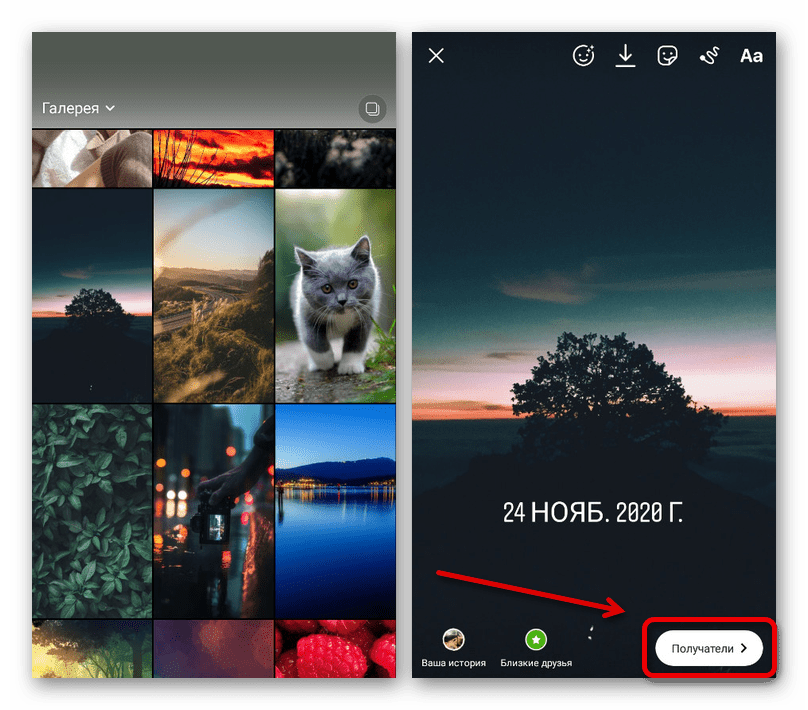
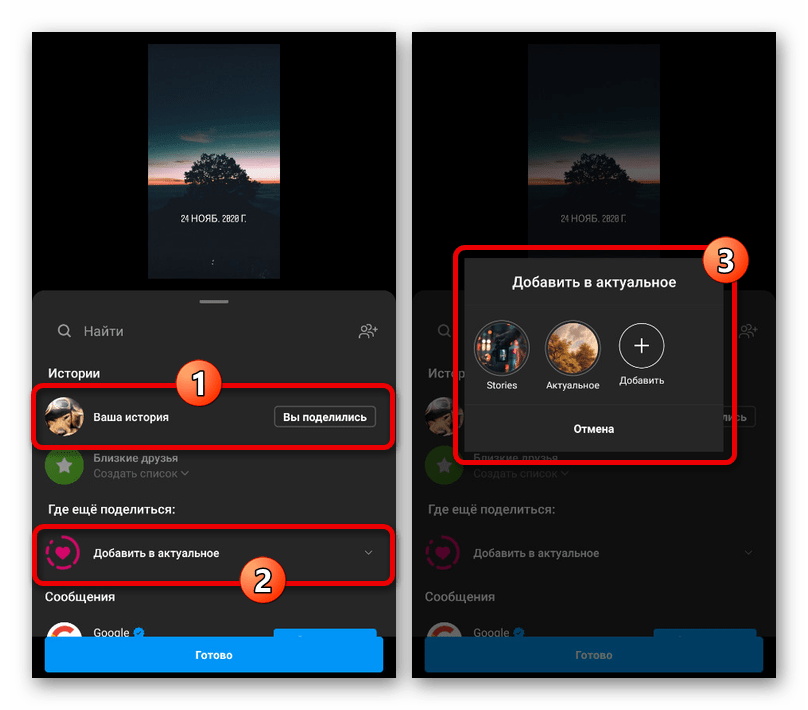
К сожалению, добавить сторис в «Актуальное» без публикации, что может быть полезно, к примеру, во время сохранения чужого контента, не получится. При этом сам раздел не ограничен в плане количества историй.
 Наш Telegram каналТолько полезная информация
Наш Telegram каналТолько полезная информация
 Поиск аккаунта в Instagram через ВКонтакте
Поиск аккаунта в Instagram через ВКонтакте
 Способы наложения музыки на фото в Instagram
Способы наложения музыки на фото в Instagram
 Устранение проблем с обновлением ленты в Instagram
Устранение проблем с обновлением ленты в Instagram
 Просмотр прямых эфиров в Instagram
Просмотр прямых эфиров в Instagram
 Поиск музыки из видео в Instagram
Поиск музыки из видео в Instagram
 Добавление фотографий в полный размер в Instagram
Добавление фотографий в полный размер в Instagram
 Проверка наличия теневого бана в Instagram
Проверка наличия теневого бана в Instagram
 Продажа рекламы в Instagram
Продажа рекламы в Instagram
 Устранение проблем с просмотром Stories в Instagram
Устранение проблем с просмотром Stories в Instagram
 Создание коллажа в истории в Instagram
Создание коллажа в истории в Instagram
 Как понять, что сообщение в Instagram прочитано
Как понять, что сообщение в Instagram прочитано
 Как добавлять смайлики в Instagram
Как добавлять смайлики в Instagram
 Как найти свои комментарии в Instagram
Как найти свои комментарии в Instagram
 Как узнать, кто и кому ставит лайки в Instagram
Как узнать, кто и кому ставит лайки в Instagram
 Установка Instagram на смартфоны с Android и iOS
Установка Instagram на смартфоны с Android и iOS
 Почему вылетает Instagram
Почему вылетает Instagram
 Как обновить Инстаграм на Андроид
Как обновить Инстаграм на Андроид
 Не работает Instagram: причины неполадки и способы решения
Не работает Instagram: причины неполадки и способы решения
 Как просматривать фото в Instagram без регистрации
Как просматривать фото в Instagram без регистрации
 Как привязать к Instagram аккаунт Вконтакте
Как привязать к Instagram аккаунт Вконтакте lumpics.ru
lumpics.ru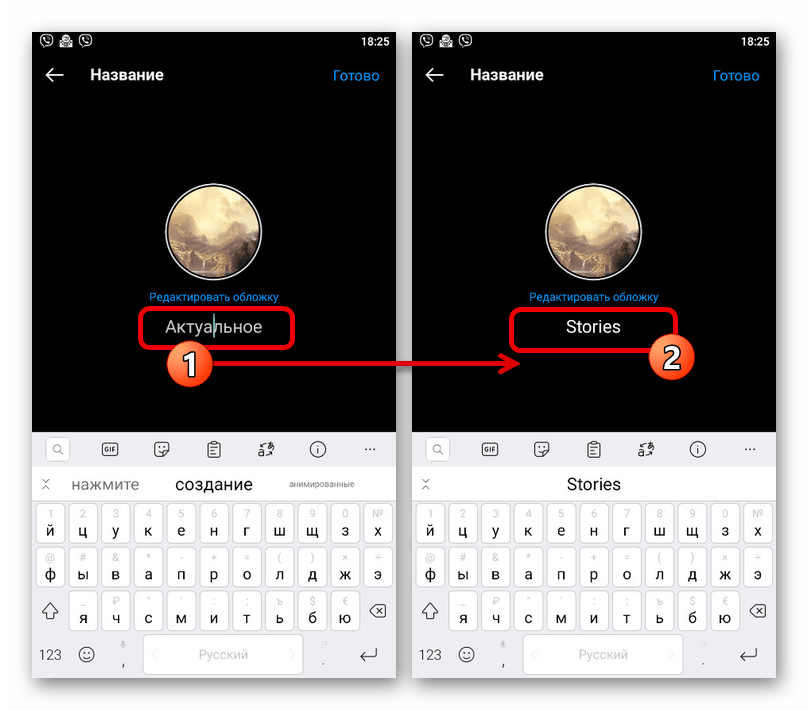
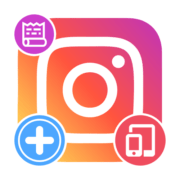
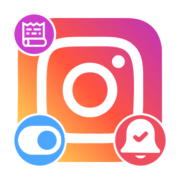
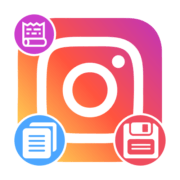
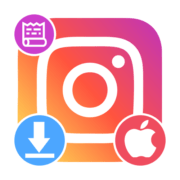
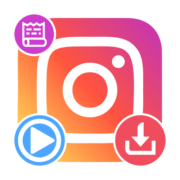
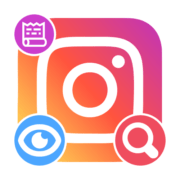
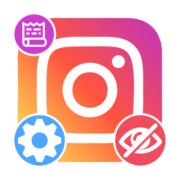
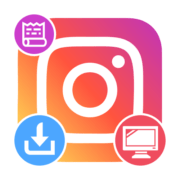

не помогло, но спасибо